Search.safefinderformac.com プログラムはMac ユーザーが元々の検索プロバイダの代わりに使うことができる検索ツールとして、Linkury社によって開発されています。このような貢献をするからにはと、情報のないユーザーはLinkury がApple と提携してこのようなアプリケーションを作成したのだと考えるかもしれません。残念なことに、このような提携は一度も存在していません。真実はそれから程遠いものです。securemacos.com というウェブサイトでSafeFinderForMac拡張機能をチェックしてみると、Safe Finder For Mac アドオンの駆除方法を表明した削除ガイドを目にするでしょう。本文の下方でも無料の削除ガイドを確認することができます。Search.safefinderformac.com はブラウザハイジャッカーなので、PCの中に留めておくべきではありません。
Search.safefinderformac.com ブラウザハイジャッカーの特徴について
上記の情報から推測できるように、Search.safefinderformac.com ハイジャッカーはSafariブラウザ上でより卓越しています。通常は犠牲ユーザーのブラウザにインストールされ、デフォルトの検索エンジンに取って代わります。ブラウザハイジャッカーのカテゴリーに入れられるのはそのためです。Search.safefinderformac.com 拡張機能は、PUP(潜在的に望ましくないプログラム)のカテゴリーを表す特徴や機能の方をより露呈します。そのひとつは、ユーザーにカスタマイズされた宣伝コンテンツをレンダーするために起動される追跡技術です。これこそこのアプリケーションが開発された第一の理由なのです。このスパイ活動は一線を越えることがあります。Search.safefinderformac.com アドオンの「プライバシーポリシー」に記載されている通り、PII (個人識別可能情報)が侵害される可能性があるのです:
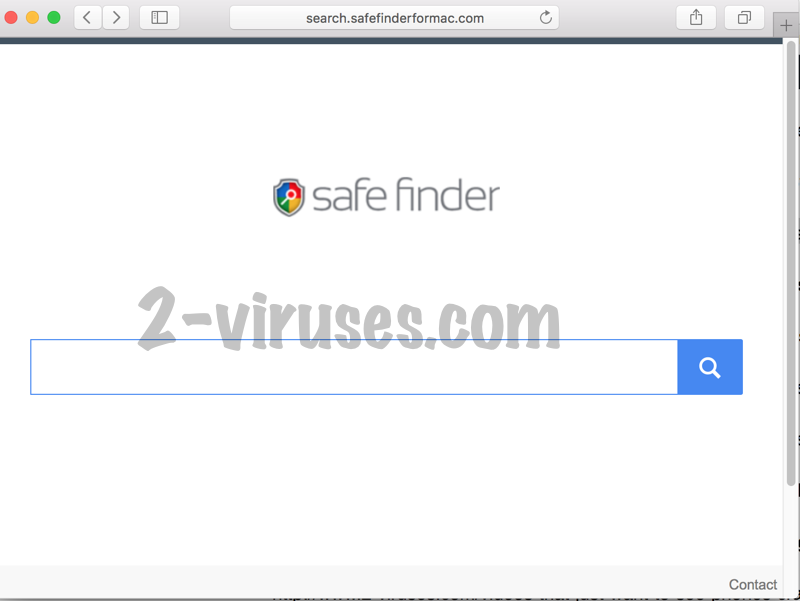
The data collected of your usage of the Service may include PII, as part of our privacy measures, we implement certain rules designed to avoid the unintentional collection of PII such as email addresses, social security numbers, credit card numbers, login information, etc. Such rules are based on known field types, parameters, values and algorithms but they are not foolproof and hence the Services may sometimes, unintentionally, collect unwanted information.
「プライバシーポリシー」の中の別の声明は、Search.safefinderformac.com プラグインを使うことによって、ユーザーは別途の通知を得ることもなくPIIの転送が行われることにこっそりと同意することを示しています:
If you are a resident of a European Union Member State or another jurisdiction where transfer of your PII to another jurisdiction requires your consent, then you hereby provide us with your express consent to such transfer of your data.
EU加盟国の市民でさえ、このような侵害から保護されてはいません。さらにSearch.safefinderformac.com モジュールの「利用規約」には、多くの不名誉な情報が書かれています。既に述べたように、この拡張機能が表示するコンテンツには広告要素が含まれます。そのおかげで検索サービスが無料なのです。ただしこの機能は選択すべきではありません:
You also understand and agree that the Linkury Services may include advertisements and that these advertisements are necessary for Linkury to provide the Services. You also understand and agree that the Linkury Services may include certain communications from Linkury and you will not be able to opt out of receiving them.
これほど馬鹿げたことはないと言いたくなることに、ユーザーはSearch.safefinder.com アドオンが勝手に表示する広告コンテンツを受け取ることに対して料金を請求されることがあります:
[…] access to the Linkury Services […] may involve third-party fees […]. You are responsible for those fees, including those fees associated with the display or delivery of advertisements.
疑わしいソフトウェアプロバイダの利用規約はみなそうであるように、Linkury社が定めるSearch.safefinderformac.com 拡張機能を利用する規約にも責任の制限が含まれています:
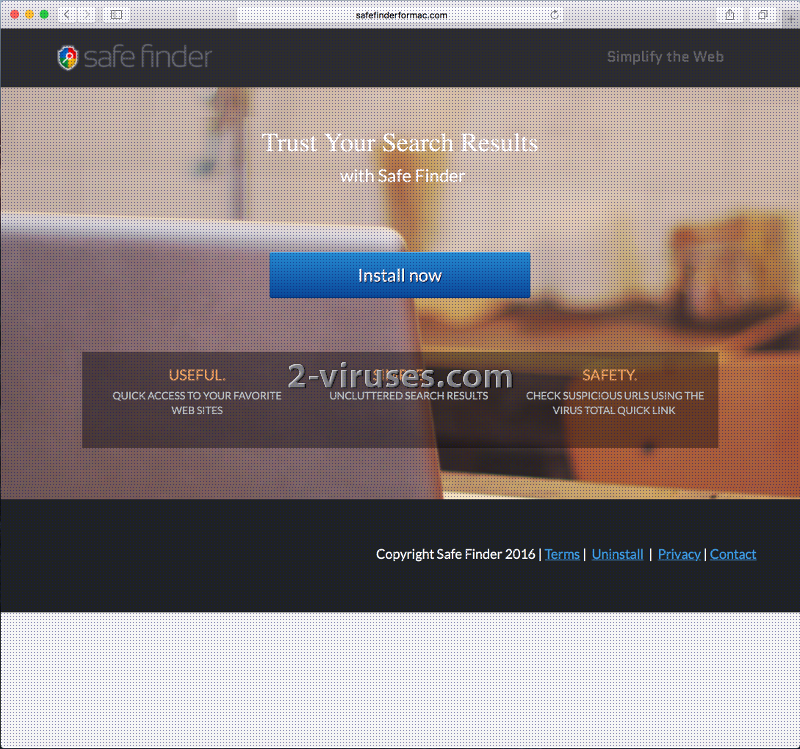
Linkury EXPLICITLY DISCLAIMS LIABILITY FOR ANY AND ALL LOSSES AND DAMAGES ARISING FROM USER’s, OR ANYONE ON ITS BEHLF, USE OF THE Linkury SERVICES. […] IN NO CASE WILL THE Linkury’s LIABILITY TO THE USER EXCEED $200. USER ACKNOWLEDGES THAT IF NO FEES ARE PAID BY IT TO Linkury FOR THE SERVICE, USER SHALL NOT BE ENTITLED TO DAMAGES OF ANY KIND FROM Linkury […].
興味深いことに、同社のサービスの利用に関する料金を支払った場合に限り、200ドル以下の額なら請求できると書かれています。上記の文書には「BEHLF」の部分に綴りの間違いも見られます。これはLinkury社のソフトウェアにおける補足的な文書内で見つかる唯一の間違いというわけではありません。例えば、「device(デバイス)」を「devoice」としているのも見受けられます。これら全ての文字の間違いはLinkury という企業の評判に寄与しません。
Linkury のサービスの終了に関しては、この場合Search.safefinderformac.com という自称検索エンジンの免責事項に十分な内容が提出されています。なのでこれを取り除くか取り除かないかは1分とも考える必要はありません。Linkury が自分の都合でサービスを終了させるという旨はこう書かれています:
You agree that Linkury may, without any prior notice, immediately terminate, limit your access to or suspend your Linkury account, and/or access to the Linkury Services, at its sole discretion, with no need to explain the cause of such termination.
earch.safefinderformac.com ハイジャッカーの駆除
お使いのブラウザ上でのSearch.safefinderformac.com の支配は、手動の操作または自動的な方法で終わらせることができます。手動の操作を行う場合は、本文の下にガイドが記載されていますので参考にしてください。また、Reimage、Spyhunter、またはMalwarebytesのようなマルウェア駆除プログラムをダウンロードしてコンピュータをスキャンすることで自動的な削除を実行できます。
Search.safefinderformac.com がマシンに侵入する手段
Search.safefinderformac.com は、Googleで2ページ目にレンダーされるリストの下の方に実際に出てくる「safefinderformac.com」というアドレスから手に入れることができます。おもしろいことに、その駆除方法はリストのより上位に出てきます。Search.safefinderformac.com ハイジャッカーは無料のアプリとバンドルになっていることがよくあります。ユーザーが奨励されている設定でダウンロードすると、悪質なプログラムがデフォルトでインストールされるようになっているのです。したがって無料のソフトウェアをインストールする際は、マニュアル設定を選択することをお勧めします。
Search Safefinderformac Com %e3%82%a6%e3%82%a4%e3%83%ab%e3%82%b9 quicklinks
- Search.safefinderformac.com ブラウザハイジャッカーの特徴について
- earch.safefinderformac.com ハイジャッカーの駆除
- Search.safefinderformac.com がマシンに侵入する手段
- Automatic Malware removal tools
- Search.safefinderformac.com ウイルスの手動削除方法
- (任意で) あなたのブラウザ設定をリセットする。
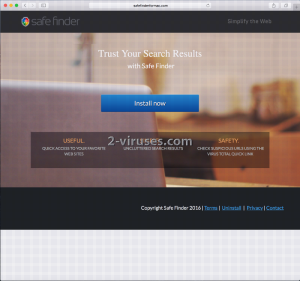
Automatic Malware removal tools
(Win)
Note: Spyhunter trial provides detection of parasites and assists in their removal for free. limited trial available, Terms of use, Privacy Policy, Uninstall Instructions,
(Mac)
Note: Combo Cleaner trial provides detection of parasites and assists in their removal for free. limited trial available,
Search.safefinderformac.com ウイルスの手動削除方法
Windowsコントロールパネルを使用してsafefinderformac ウイルス を駆除する方法:
Search.safefinderformac.com ウイルス のようなハイジャッカーやアドウェアの多くは、通常のWindowsのプログラムの様なコンポーネントや、追加のソフトウェアをインストールする。マルウェアのこの部分に関しては、コントロールパネルからアンインストールされる事ができる。その手順は以下である。
- 「スタート」から「コントロールパネル」を選択(旧Windows)、またはWindowsロゴキーから検索へ行き、コントロールパネルと入力する(Windows 8)

- 「プログラムのアンインストール」を選択する。

- プログラムのリストに目を通し、safefinderformac ウイルス に関連しているエントリーを選択する。 .

- 「アンインストール」または「削除」をクリックする。

- 多くの場合、アンチマルウェアプログラムは、関連したパラサイトを検出するのにより優れているので
Reimage、Spyhunter、そして Hitmanをインストールして、この感染に関係している可能性がある他のプログラムを見極める事をお勧めする。

ブラウザプラグインの中には、この方法で削除されないものもあるので、次の駆除ガイドも参照すべきである。
Search.safefinderformac.com ウイルス をあなたのブラウザから駆除する
Top Google Chromeから Search.safefinderformac.com ウイルス を駆除する方法:
- ブラウザのツールバーの三本線のアイコンをクリックし、「ツール」から「拡張機能」を選択する。

- 悪質な拡張機能を全て選択し、削除する。

- ブラウザのツールバーの三本線のアイコンをクリックし、「設定」を選択する。

- 「検索エンジンの管理」を選択する。

- リストから、不必要な検索エンジンを削除する。

- 「設定」に戻る。起動時セクションから「新しいタブ 」を選択する。(「ページを設定」のリンクから不必要なページを削除する事ができる。)
- もしあなたのホームページが変更されていたら、右上コーナーにあるChromeのメニューをクリックし、「設定」を選択する。「特定の1つのページまたは複数のページを開く」を選択し、「ページを設定」をクリックする。

- 新しい起動ページで、悪質な検索ウェブサイトの横にある「X」をクリックし、それらを削除する。
- ブラウザのツールバーの三本線のアイコンをクリックし、「設定」を選択し、「検索エンジンの管理」をクリックする。

- 新しい検索エンジンウィンドウで、悪質な検索ウェブサイトを削除する。
(任意で) あなたのブラウザ設定をリセットする。
未だsafefinderformac ウイルスに関連した問題を経験している場合は、あなたのブラウザの設定を初期設定にリセットすべきである。
- Chromeのメニューボタンをクリックし(三本線のアイコン)、「設定」を選択する。
- 画面の一番下までスクロールし、「ブラウザの設定をリセットする」をクリックする。

- 確認ボックスで「リセット」ボタンをクリックする。

ブラウザの設定をリセットする事が不可能で、問題が継続する場合は、アンチマルウェアプログラムであなたのシステムをスキャンすべきである。
Top Firefox からSearch.safefinderformac.com ウイルス を駆除する方法 :
- Mozilla ウィンドウの右上にあるメニューボタンをクリックし、「アドオン」を選択する(または、キーボードでCtrl+Shift+A を押す)。

- 拡張機能とアドオンのリストに目を通し、Search.safefinderformac.com ウイルス に関連したもの、またはあなたが認識できないものを全て削除する。認識できない拡張機能があり、それがMozilla、Google、Microsoft、Oracle、またはAdobe によって作成されたものでなければ、恐らくそれは必要とされないだろう。

- もしあなたのホームページが変更されていたら、右上コーナーのFirefoxメニューをクリックし、「環境設定」から「一般」を選択する。使用したいURLをホームページのフィールドに入れ、 「初期設定に戻す」をクリックする。

(任意で) あなたのブラウザ設定をリセットする。
未だSearch.safefinderformac.com ウイルスに関連した問題を経験している場合は、あなたのブラウザの設定を初期設定にリセットすべきである。
- Mozilla Firefox ウィンドウの右上にあるメニューボタンをクリックする。「ヘルプ」ボタンをクリックする。

- ヘルプのメニューから「トラブルシューティング情報」を選択する。

- 「Firefoxをリセット」ボタンをクリックする。

- 確認ボックスで「Firefoxをリセット」ボタンをクリックする。Mozilla Firefoxブラウザが閉じ、設定が初期化する。

(オプション)古いバージョン:
- アドレスバーに“about:config” を入力し、Enterを押す。そうすると設定のページが開く。

- 検索ボックスに “Keyword.url” と入力する。右クリックでリセットする。

- 検索ボックスに “browser.search.defaultengine” と入力する。右クリックでリセットする。
- 検索ボックスに “browser.search.selectedengine” と入力する。右クリックでリセットする。
- 検索ボックスに “browser.startup.homepage” と入力する。右クリックでリセットする。
- “browser.newtab.url”を検索する。右クリックでリセットする。この様にすることで、新しいタブを開く度にその検索ページが起動しない。
- もしその設定が元に戻って、アンチマルウェアプログラムでのスキャンで問題が見つからなければ、Firefoxを閉じ、ファイルエクスプローラーを開き、検索バーに%AppData% と入力する。検索ボックスにuser.js と入力する。もしこのファイルが既に存在していた場合、ファイル名を変更し、Firefoxを再び起動する。以上のステップを繰り返す必要がある。

問題が継続する場合は、悪質なエントリーを見極めるために、あなたのシステムをアンチマルウェアプログラムでスキャンすべきである。
Top Internet Explorer(旧バージョン)からSearch.safefinderformac.com ウイルス を駆除する方法 :
- 検索ボックスの右側にある矢印をクリックする。
- 「検索プロバイダーの管理」をクリックする。
- safefinderformac ウイルス をリストから削除する。
Internet Explorer11からのSearch.safefinderformac.com ウイルスの駆除方法:
- 「設定」のアイコン(右上)をクリックし、「アドオンの管理」を選択する。

- 「ツールバーと拡張機能」に目を通す。safefinderformac ウイルス に関連しているもの全てと、見慣れないアイテムで、Google、Microsoft、Yahoo、Oracle、またはAdobeによって作成されていないものを、全て削除する。

- 「検索プロバイダー」を選択する。

- もしどのプロバイダーも見つからなければ、スクリーンの下にある「追加の検索プロバイダーを検索」を使用し、Googleをインストールする。

- オプションを閉じる。
- もしあなたのホームページが変更されていたら、Internet Explorerのメニューを開くために、右上コーナーにある歯車のアイコンをクリックし、「インターネットオプション」を選択し、「一般」タブを選ぶ。好みのURLをホームページのフィールドに入れて、「適用」をクリックする。

(任意で) あなたのブラウザ設定をリセットする。
未だSearch.safefinderformac.com ウイルスに関連した問題を経験している場合は、あなたのブラウザの設定を初期設定にリセットすべきである。
- 歯車のアイコンから「インターネットオプション」を押す。

- 「詳細設定」を選択し、「リセット」ボタンをクリックする。

- 「個人設定を削除する」チェックボックスをオンにし、「リセット」ボタンをクリックする。

- 確認ボックスの「閉じる」をクリックし、ブラウザを閉じる。

ブラウザの設定をリセットする事が不可能で、問題が継続する場合は、アンチマルウェアプログラムであなたのシステムをスキャンすべきである。
Search.safefinderformac.com ウイルスをMicrosoft Edgeから取り除く方法:
Top- Microsoft Edgeを開いてメニューボタン(画面右上の3つのドット)をクリックし、[設定]を開きます。

- [設定]画面で[クリアしたいものをの選択]ボタンをクリックします。

- 削除したいものを全て選び[クリア]をクリックします。

- [スタート]を右クリックして[タスクマネージャ]を選択します。

- [プロセス]タブの中でMicrosoft Edgeを右クリックし、[詳細を見る]を選びます。

- 詳細のところでIn the Details look for entries named Microsoft Edgeという名前のエントリを探し、[タスクの終了]を選択してエントリを終了させます。

Top SafariからSearch.safefinderformac.com ウイルスを駆除する方法:
悪質な拡張機能を削除する。
- 画面の左上コーナーにあるSafari メニューをクリックする。「環境設定」を選択する。

- 「拡張機能」を選択し、Search.safefinderformac.com ウイルス と他の疑わしい拡張機能をアンインストールする。

- もしあなたのホームページが変更されていたら、画面の左上コーナーにあるSafari メニューをクリックする。「環境設定」を選択し、「一般」を選ぶ。好みのURL をホームページのフィールドに入力する。

(任意で) あなたのブラウザ設定をリセットする。
未だsafefinderformac ウイルスに関連した問題を経験している場合は、あなたのブラウザの設定を初期設定にリセットすべきである。
- 画面の左上コーナーにあるSafari メニューをクリックする。「Safariをリセット」を選択する。

- リセットしたいオプションを選択し(通常全てが予め選択されている)、「リセット」ボタンをクリックする。

もしブラウザ設定をリセットする事が不可能で、問題が継続する場合は、あなたのシステムをアンチマルウェアプログラムでスキャンすべきである。











































